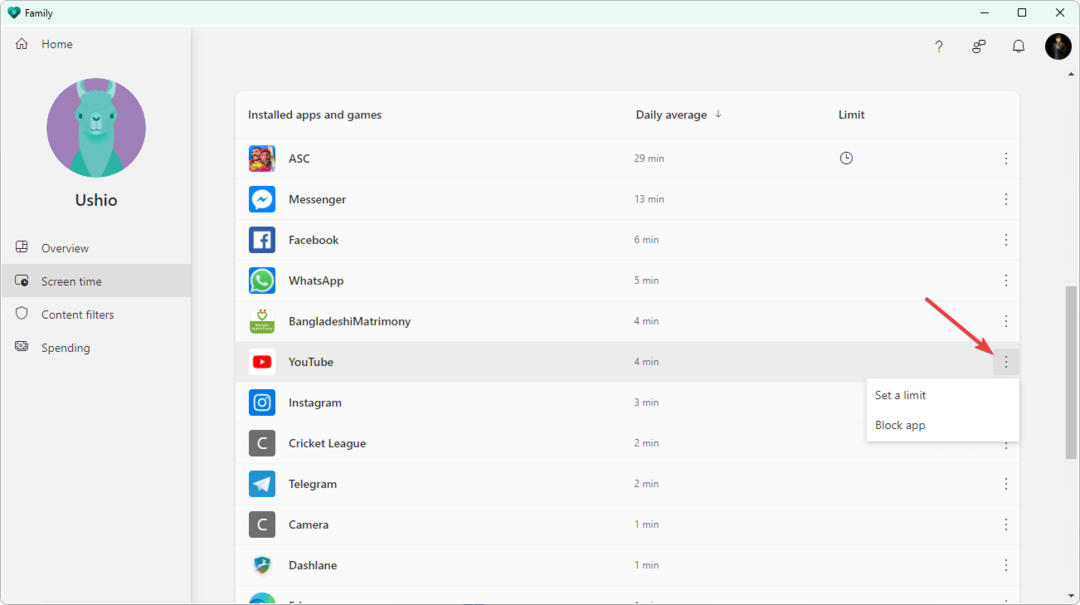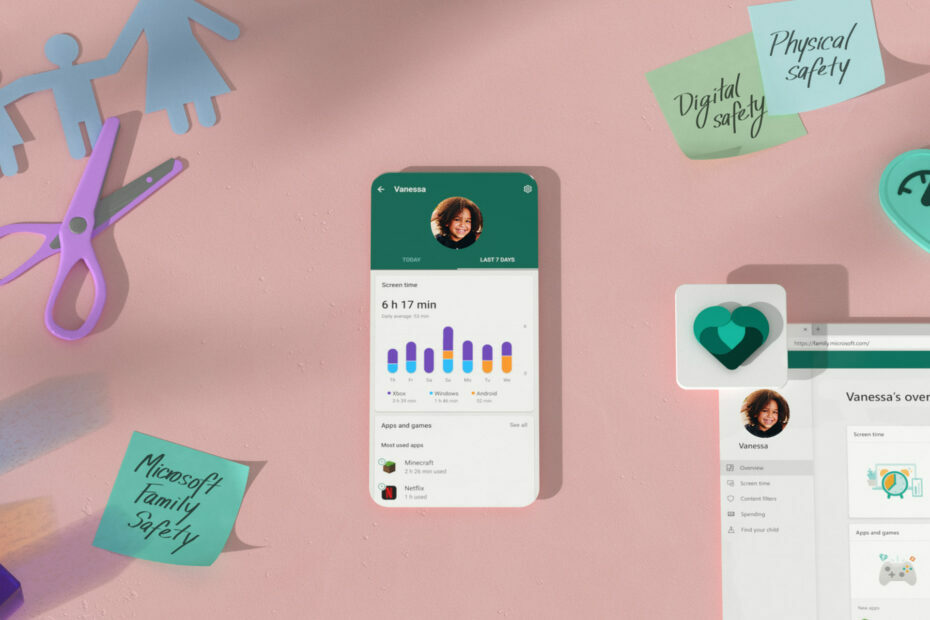Atstājiet ģimenes grupu, lai datorā atspējotu ģimenes drošības funkciju
- Ģimenes grupas likvidēšana var palīdzēt atspējot ģimenes drošību datorā.
- Varat atspējot pakalpojumus, lai novērstu šīs funkcijas palaišanu.

XINSTALĒT, NOklikšķinot uz LEJUPIELĀDES FAILA
- Lejupielādējiet Restoro datora labošanas rīku kas nāk ar patentētām tehnoloģijām (pieejams patents šeit).
- Klikšķis Sākt skenēšanu lai atrastu Windows problēmas, kas varētu izraisīt datora problēmas.
- Klikšķis Remontēt visu lai novērstu problēmas, kas ietekmē datora drošību un veiktspēju.
- Restoro ir lejupielādējis 0 lasītāji šomēnes.
Ģimenes drošības funkcija var būt noderīga, taču dažreiz tā var kļūt nogurdinoša, tāpēc daudzi jautā, kā atspējot ģimenes drošību operētājsistēmā Windows 11.
Ja neesat pazīstams ar šo funkciju, mums ir lielisks ceļvedis Microsoft ģimene, tāpēc noteikti pārbaudiet to un iepazīstieties ar šo rīku.
Pirms sākam novērst šo problēmu, pārbaudīsim, vai datorā ir pat iespējams neatgriezeniski atspējot šo funkciju.
Vai varat atspējot Microsoft ģimenes drošību?
Jā, šo funkciju var atspējot, vienkārši neizveidojot ģimenes grupu vai izformējot esošu.
Ir iespējams arī atspējot visus vecāku kontroles pakalpojumus datorā, veicot tikai dažus klikšķus.
Kā es varu atspējot ģimenes drošību Windows 11?
Pirms mēs ķeramies pie faktiskajām tā atspējošanas metodēm, ir ātrs risinājums, ko, iespējams, vēlēsities izmēģināt:
- Mainiet savu dzimšanas datumu – Mainot dzimšanas datumu, varēsit apiet ģimenes drošības noteiktos ierobežojumus, to neatspējojot.
1. Noņemiet bērna kontu no ģimenes
- Dodieties uz Microsoft ģimenes lapa un piesakieties ar savu vecāku kontu.
- Noklikšķiniet uz trīs punktu ikonas blakus tās personas vārdam, kuru vēlaties noņemt. Izvēlieties Noņemt no ģimenes grupas.

- Visbeidzot, noklikšķiniet uz Noņemt lai noņemtu bērna kontu no grupas.

Pēc tam šī bērna kontam ģimenes drošības funkcija tiks atspējota. Šis ir ātrs un vienkāršs veids, kā vienam kontam atspējot ģimenes drošību operētājsistēmā Windows 11.
2. Pamest ģimenes grupu
- Dodieties uz Microsoft ģimene lapu savā pārlūkprogrammā.
- Noklikšķiniet uz trīs punktu ikonas blakus savam vārdam un izvēlieties Pamest ģimenes grupu.

- Klikšķiniet uz Noņemt apstiprināt.

Kad pametīsit ģimenes grupu, tā tiks likvidēta un ģimenes drošības iestatījumi tiks atspējoti. Ņemiet vērā, ka, iespējams, būs jānoņem no grupas visi pārējie konti, pirms varat to pamest.
- WhatsApp operētājsistēmai Windows 11: kā lejupielādēt un instalēt
- Realtek audio konsole operētājsistēmai Windows 10 un 11 [lejupielādēt]
- 5 veidi, kā novērst VT-x nav pieejams (VERR_VMX_NO_VMX)
- Kā noņemt Bing no Windows 11 [3 dažādi veidi]
3. Pārveidojiet pakalpojumus
- Nospiediet Windows taustiņš + R un ievadiet pakalpojumi.msc. Tālāk noklikšķiniet uz labi.

- Atrodiet Vecāku kontrole un veiciet dubultklikšķi uz tā.

- Ja pakalpojums darbojas, noklikšķiniet uz Stop pogu. Pēc tam iestatiet Startēšanas veids uz Atspējots. Visbeidzot, noklikšķiniet uz Pieteikties un labi lai saglabātu izmaiņas.

Kā redzat, ir diezgan vienkārši atspējot ģimenes drošību operētājsistēmā Windows 11, un vairumā gadījumu to var izdarīt, izformējot ģimenes grupu.
Lai gan šī ir noderīga funkcija, tai ir sava daļa problēmu, un daudzi par to ziņoja Microsoft ģimenes drošība nedarbojas savā datorā. Par laimi mēs šo jautājumu apskatījām atsevišķā rokasgrāmatā.
Kādu metodi jūs izmantojat, lai datorā atspējotu ģimenes drošību? Paziņojiet mums tālāk komentāru sadaļā.
Vai joprojām ir problēmas?
SPONSORĒTS
Ja iepriekš minētie ieteikumi nav atrisinājuši jūsu problēmu, jūsu datorā var rasties nopietnas Windows problēmas. Mēs iesakām izvēlēties visaptverošu risinājumu, piemēram, Fortect lai efektīvi novērstu problēmas. Pēc instalēšanas vienkārši noklikšķiniet uz Skatīt un labot pogu un pēc tam nospiediet Sāciet remontu.